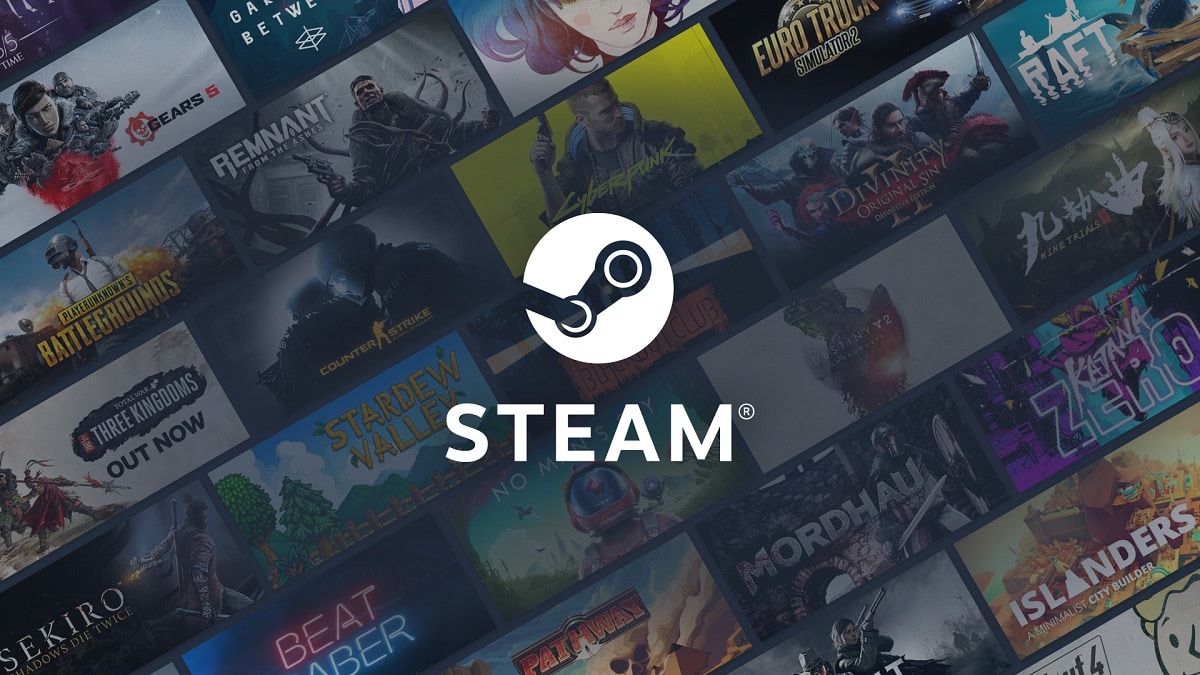스티커는 오늘날 주요 표현 형태 중 하나가 되었습니다. 이들은 주로 WhatsApp 채팅에서 사용되며 대화에 더 많은 감정을 추가하기 위한 것입니다. 그 이상으로, 그들은 적어도 대부분의 경우 밈에서 가져왔기 때문에 웃기 위해 디자인되었습니다. 그러나 모든 종류가 있습니다.
이번에 설명하는 WhatsApp 스티커를 쉽고 빠르게 만드는 방법. 또한 이를 위한 일련의 무료 도구와 앱을 나열합니다. 여러 가지가 있고 각각이 다른 것보다 낫기 때문입니다.
스티커 메이커로 WhatsApp용 스티커를 만들 수 있습니다.
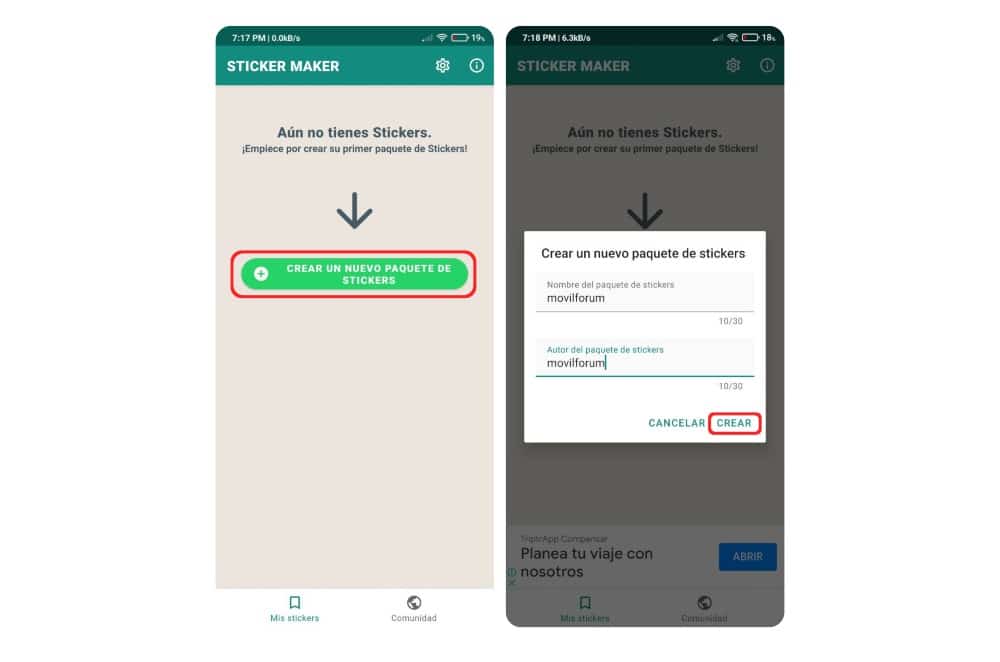
우리가 지적했듯이 오늘날 스티커를 만드는 많은 앱과 도구가 있습니다. 이 경우 우리는 스티커 메이커라는 것을 사용할 것이며 그것이 가장 적합한 것으로 입증되었습니다. 같은 방법으로 다른 것을 사용할 수도 있지만 스티커를 만들기 위해 아래에서 설명하는 단계는 앞서 언급한 앱에서만 작동합니다.
- 할 첫 번째 문제는 스티커 메이커 다운로드 를 통해 이 링크. 이것은 Android용 Google Play 스토어에서 사용할 수 있으며 100억 건 이상의 다운로드로 가장 인기 있는 것 중 하나입니다.
- 이제 다음으로 할 일은 앱을 열고 버튼을 클릭하는 것입니다. “새 스티커 팩 만들기”, 중앙에 나타나며 녹색입니다.
- 그런 다음 스티커 팩의 이름을 지정하고 "스티커 팩 작성자" 필드를 입력해야 하는 창이 나타납니다.
- 이어서, 새로 만든 스티커 폴더를 클릭해야 합니다. 이 경우 «를 클릭하세요.movilforum".
- 그런 다음 추가해야합니다. 아이콘을 스티커 팩으로; 이렇게 하려면 맨 위에 있는 첫 번째 상자를 눌러야 합니다. 갤러리에서 사진을 선택하거나 모바일 카메라로 직접 사진을 찍을 수 있습니다. 휴대폰의 내부 메모리를 통해 선택하거나 앱의 스티커 라이브러리에서 선택할 수도 있습니다. 반면에 사진이나 아이콘 이미지를 선택하지 않으려면 "텍스트만" 옵션을 선택할 수 있습니다.
- 스티커를 만들려면 이제 아이콘 상자 아래에 있는 상자 중 하나를 클릭하고 현재 찍은 사진으로 스티커를 만들지, 갤러리 또는 내부 메모리에서 선택한 이미지로 스티커를 만들지 선택해야 합니다. 더 이상 고민하지 않고 쓰고 싶은 텍스트.
- 그런 다음 이미지를 선택한 상태에서 다양한 편집 옵션 중에서 선택할 수 있습니다., "모두 선택", "스마트 선택", "프리 컷", "사각형 컷" 및 "원형 컷"입니다. 스티커의 더 나은 사용자 정의를 위해 "자유 절단" 옵션을 선택해야 합니다. 이 옵션을 사용하면 최종 스티커에 표시할 이미지 부분을 선택할 수 있습니다.
- 마지막으로, «텍스트 추가» 버튼을 통해 스티커에 텍스트를 추가할 수 있습니다., «윤곽» 버튼을 사용하여 원하는 대로 윤곽을 수정합니다.
- 이제 버튼을 눌러야 합니다. "저장". 이렇게 하면 스티커가 스티커 메이커 앱의 스티커 폴더에 저장됩니다.
- 이 폴더를 스티커와 함께 WhatsApp에 추가하려면 버튼을 클릭해야 합니다. "WhatsApp에 추가". 그런 다음 «추가» 버튼을 클릭하여 스티커의 저장을 확인해야 합니다. 남은 것은 저장 프로세스가 완료될 때까지 기다리는 것뿐입니다. 몇 초 안에 모든 스티커와 함께 폴더가 WhatsApp 스티커 막대에 나타납니다. 저장 프로세스를 완료하려면 먼저 광고를 봐야 할 수 있습니다.
스티커를 만드는 기타 무료 앱 및 도구
다음으로 WhatsApp용 스티커를 만드는 기능도 수행하는 스티커 메이커에 대한 다른 옵션을 나열합니다. 모두 무료이지만 하나 이상의 내부 소액 결제 시스템이 있어 광고를 제거하거나 고급 기능에 액세스할 수 있습니다.
Sticker.ly – 스티커 메이커
이미 설명한 스티커 메이커와 매우 유사한 앱은 스티커.리, Google Play 스토어에서 이미 100억 건 이상의 다운로드를 기록한 또 다른 앱입니다.
이 응용 프로그램을 사용하면 텍스트가 있거나 없는 모든 종류의 스티커를 만들 수도 있습니다. 이미지나 사진을 선택하고 잘라내고 윤곽선을 정의한 다음 스티커 메이커와 마찬가지로 나중에 WhatsApp에 추가하려는 폴더에 저장합니다. 이 앱은 또한 워터마크를 만들 수 있다는 특징이 있습니다.
반면에 원하는 것이 카탈로그에서 스티커를 선택하는 것이라면 그렇게 할 수 있습니다. 이렇게 하면 직접 할 필요가 없습니다. 검색 창을 통해 또는 현재 가장 인기 있는 것을 확인하여 가장 좋아하는 것을 검색하기만 하면 됩니다.
스티커 스튜디오 - WhatsApp 스티커 메이커
스티커 스튜디오는 WhatsApp용 스티커 메이커의 또 다른 훌륭한 대안입니다., 사용하기 매우 쉽고 여러 사진 및 이미지 편집 도구를 사용하여 스티커로 변환할 수 있습니다. 그것이 밈인지는 중요하지 않습니다. 더 이상 고민할 필요 없이 몇 단계와 몇 초 만에 스티커로 변환하고 WhatsApp으로 내보낼 수 있습니다.
이 편리한 모바일 도구를 사용하면 원하는 대로 이미지의 윤곽을 그릴 수 있습니다. 하트 모양, 원, 별 또는 상상하는 모든 것으로 만들거나 불규칙한 모양, 사람, 동물 또는 물체의 윤곽을 가능한 한 자세히 설명합니다.
스티커 메이커 WhatsApp 스티커
이제 이 글을 마치기 위해 스티커 메이커 WhatsApp 스티커, 쉽고 빠르게 스티커를 만드는 또 다른 완전하고 실용적인 앱.
이 응용 프로그램은 jpg, png, webp 등과 같은 다양한 형식의 사진 및 이미지와 호환됩니다. 이미 설명한 것과 같이, 스티커를 쉽게 만들 때도 탁월합니다., 매우 편안한 사용자 인터페이스와 몇 가지 기능이 있지만 스티커 또는 스티커를 원하는대로 편집하는 데 필요한 기능이 있기 때문입니다.